win11开始菜单点击没反应怎么办 win11开始菜单无反应解决方法
更新时间:2024-06-15 09:44:00作者:runxin
很多用户在初次体验win11电脑的时候,也都有发觉桌面底部任务栏中显示的图标都变成居中状态了,其中也包括开始菜单图标,然而近日有用户却遇到了win11系统开始菜单图标点击无反应的情况,对此win11开始菜单点击没反应怎么办呢?下面就是小编教大家的win11开始菜单无反应解决方法。
具体方法如下:
方法一:
1、首先按下快捷键"win+S"打开搜索框。
2、接着在搜索框中输入"控制面板"并打开。
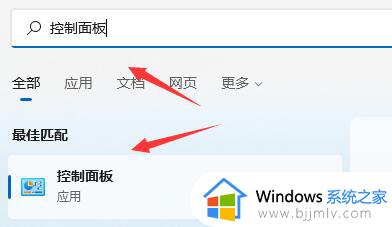
3、进入控制面板后,找到"程序"下方的"卸载程序"。

4、接着在页面左侧选择"查看已安装的更新"。
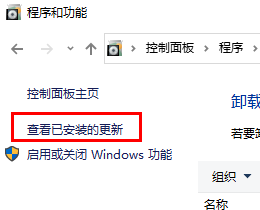
5、最后选中右侧中所有最近的更新,将他们都删除了就可以了。
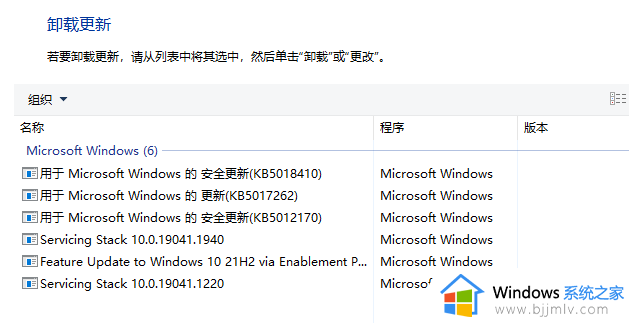
方法二:
1、按下组合键"Ctrl+ Alt+Delete",点击任务管理器。
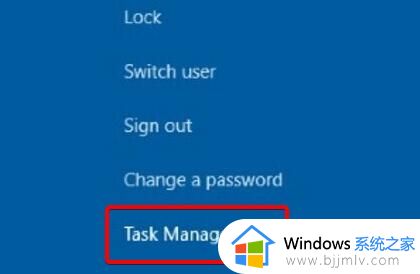
2、进入界面后找到“资源管理器”,右击选中选择"重新启动"即可。
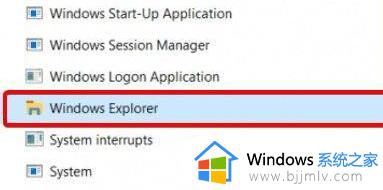
以上就是小编给大家分享的win11开始菜单无反应解决方法了,如果你电脑有出现类似的情况,那么就可以根据小编的操作来进行解决,非常的简单快速,一步到位。
win11开始菜单点击没反应怎么办 win11开始菜单无反应解决方法相关教程
- win11菜单键没反应怎么办 win11开始菜单没反应如何解决
- windows11开始菜单没反应怎么办 win11开始菜单栏无响应如何修复
- win11开始菜单右键点击无效怎么办?win11开始菜单右键没反应解决方法
- win11点击开始菜单没反应怎么办 win11开始菜单打不开的解决方法
- windows11开始菜单没反应怎么办 windows11开始菜单打不开如何处理
- win11开始菜单打不开解决方案 win11开始菜单无响应怎么办
- win11点开始没反应怎么办 win11更新后开始菜单没反应如何解决
- win11开始菜单打不开怎么办 win11开始菜单无响应如何处理
- win11更新后开始菜单没反应怎么办?更新win11后开始菜单打不开修复方法
- win11右键开始菜单没反应怎么办 win11右键开始图标无反应修复方法
- win11恢复出厂设置的教程 怎么把电脑恢复出厂设置win11
- win11控制面板打开方法 win11控制面板在哪里打开
- win11开机无法登录到你的账户怎么办 win11开机无法登录账号修复方案
- win11开机怎么跳过联网设置 如何跳过win11开机联网步骤
- 怎么把win11右键改成win10 win11右键菜单改回win10的步骤
- 怎么把win11任务栏变透明 win11系统底部任务栏透明设置方法
win11系统教程推荐
- 1 怎么把win11任务栏变透明 win11系统底部任务栏透明设置方法
- 2 win11开机时间不准怎么办 win11开机时间总是不对如何解决
- 3 windows 11如何关机 win11关机教程
- 4 win11更换字体样式设置方法 win11怎么更改字体样式
- 5 win11服务器管理器怎么打开 win11如何打开服务器管理器
- 6 0x00000040共享打印机win11怎么办 win11共享打印机错误0x00000040如何处理
- 7 win11桌面假死鼠标能动怎么办 win11桌面假死无响应鼠标能动怎么解决
- 8 win11录屏按钮是灰色的怎么办 win11录屏功能开始录制灰色解决方法
- 9 华硕电脑怎么分盘win11 win11华硕电脑分盘教程
- 10 win11开机任务栏卡死怎么办 win11开机任务栏卡住处理方法
win11系统推荐
- 1 番茄花园ghost win11 64位标准专业版下载v2024.07
- 2 深度技术ghost win11 64位中文免激活版下载v2024.06
- 3 深度技术ghost win11 64位稳定专业版下载v2024.06
- 4 番茄花园ghost win11 64位正式免激活版下载v2024.05
- 5 技术员联盟ghost win11 64位中文正式版下载v2024.05
- 6 系统之家ghost win11 64位最新家庭版下载v2024.04
- 7 ghost windows11 64位专业版原版下载v2024.04
- 8 惠普笔记本电脑ghost win11 64位专业永久激活版下载v2024.04
- 9 技术员联盟ghost win11 64位官方纯净版下载v2024.03
- 10 萝卜家园ghost win11 64位官方正式版下载v2024.03